TIFF in BRF konvertieren
Konvertieren Sie TIFF bilder in das BRF Format, bearbeiten und optimieren Sie bilder online und kostenlos.

Das Tagged Image File Format (TIFF) ist ein flexibles und anpassungsfähiges Bilddateiformat, das in professionellen Umgebungen häufig verwendet wird, da es in der Lage ist, hochqualitative Bilder mit reicher Detailtreue zu speichern. Entwickelt von der Aldus Corporation im Jahr 1986, unterstützen TIFF-Dateien verschiedene Farbräume und Komprimierungsmethoden, was sie ideal für Archivierungszwecke, hochauflösendes Scannen und Desktop-Publishing macht. Seine Vielseitigkeit und robuste Metadatenhandhabung stellen sicher, dass TIFF in Branchen, die präzise Bildtreue erfordern, ein unverzichtbares Format bleibt.
Das Braille Ready Format (BRF) ist ein digitales Textdateiformat für die Speicherung von Braille-Transkriptionen. Entwickelt von der National Federation of the Blind und dem American Printing House for the Blind, repräsentieren BRF-Dateien Braille-Seiten im ASCII-Text, wodurch sie von Braille-Displays und Braille-Druckern gelesen werden können. Dieses Format unterstützt sowohl kontrahiertes als auch unkontrahiertes Braille und erleichtert so die Barrierefreiheit für sehbehinderte Nutzer. BRF-Dateien sind unerlässlich für die Umwandlung von gedrucktem Text in ein Format, das von Braille-Notetakers und aktualisierbaren Braille-Displays genutzt werden kann.
Beginnen Sie mit dem Hochladen einer TIFF bild, indem Sie auf die Schaltfläche Datei auswählen klicken oder Ihre TIFF-Datei per Drag & Drop hinzufügen.
Verwenden Sie die verfügbaren Tools zum Konvertieren von TIFF in BRF und klicken Sie auf die Schaltfläche Konvertieren.
Lassen Sie den Konvertierungsprozess abschließen, dann laden Sie Ihre BRF bild herunter.
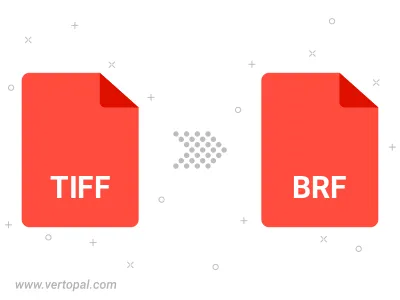
Drehen Sie TIFF nach rechts (90° im Uhrzeigersinn), nach links (90° gegen den Uhrzeigersinn), 180° und konvertieren Sie es in in BRF.
Spiegeln Sie TIFF vertikal und/oder horizontal und konvertieren Sie es in in BRF.
Befolgen Sie die unten stehenden Schritte, wenn Sie Vertopal CLI auf Ihrem macOS-System installiert haben.
cd zum TIFF-Dateiort oder fügen Sie den Pfad zu Ihrer Eingabedatei hinzu.Befolgen Sie die unten stehenden Schritte, wenn Sie Vertopal CLI auf Ihrem Windows-System installiert haben.
cd zum TIFF-Dateiort oder fügen Sie den Pfad zu Ihrer Eingabedatei hinzu.Befolgen Sie die unten stehenden Schritte, wenn Sie Vertopal CLI auf Ihrem Linux-System installiert haben.
cd zum TIFF-Dateiort oder fügen Sie den Pfad zu Ihrer Eingabedatei hinzu.